Како направити иОС са Андроид паметног телефона
Ви сте корисник Андроид уређаја за паметне телефоне и сањате о иПхоне-у, али не постоји начин на који ћете добити овај уређај? Или вам се свиђа иОС схелл? Касније у чланку, научићете како да претворите Андроид интерфејс у мобилни оперативни систем компаније Аппле.
Садржај
Направите иОС паметни телефон из Андроид-а
Постоји много апликација за промену изгледа Андроид-а. У овом чланку размотрићемо решење овог проблема користећи пример рада са неколико њих.
Корак 1: Инсталирајте Покретач
ЦлеанУИ покретач ће се користити за промену Андроид љуске. Предност ове апликације је што се често ажурира, у складу са објављивањем нових верзија иОС-а.
- Да бисте преузели апликацију, кликните на горњи линк и кликните на "Инсталирај" .
- Затим ће се појавити прозор који тражи дозволу за приступ апликацији неким функцијама вашег смартфона. Кликните на "Прихвати" да би покретач потпуно заменио Андроид љуску на иОС-у.
- Након тога, икона програма ће се појавити на радној површини вашег паметног телефона. Кликните на њега и лансер ће почети да преузима иОС интерфејс.
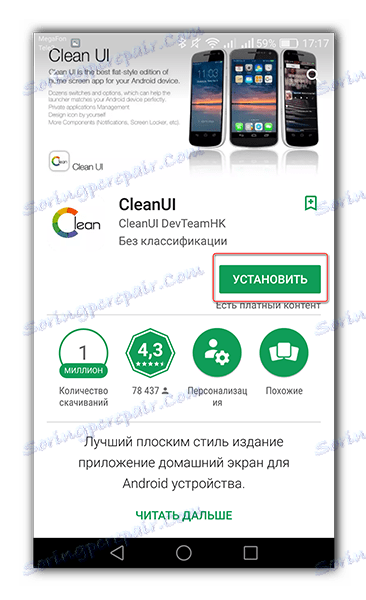
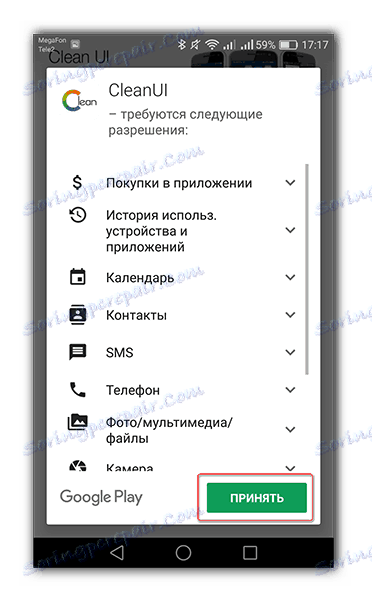
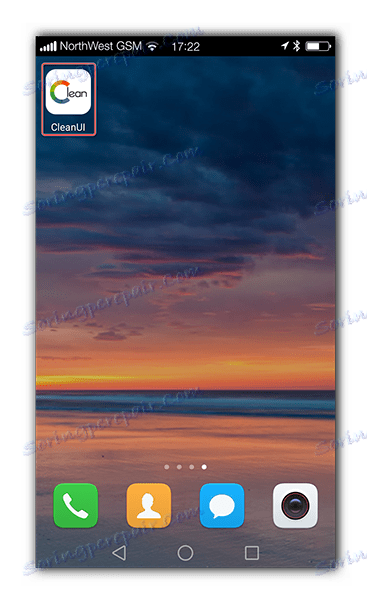
Поред промене икона на радној површини, апликација ЦлеанУИ мења изглед врхунског обавештења затварача.

Екран за позивање у "Позиви" , "Претраживање" и тип ваших контаката такође постају исти као на иПхоне-у.
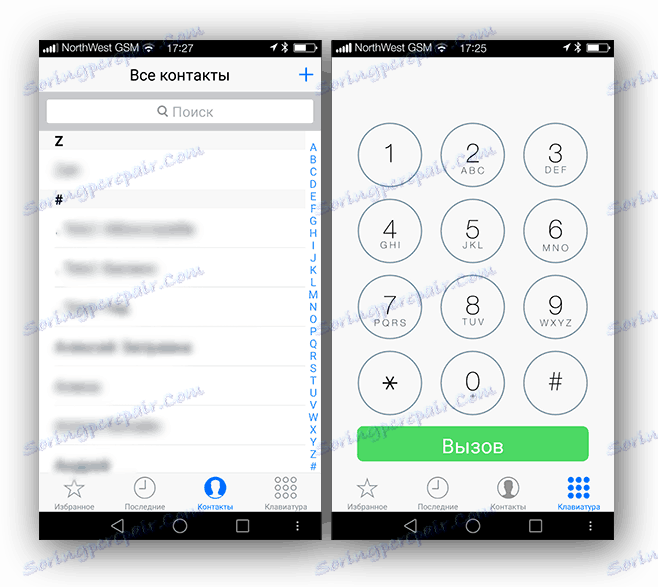
За угодност корисника, ЦлеанУИ има засебну радну површину која је дизајнирана за претраживање било које информације на телефону (контакти, смс) или на Интернету преко прегледача.
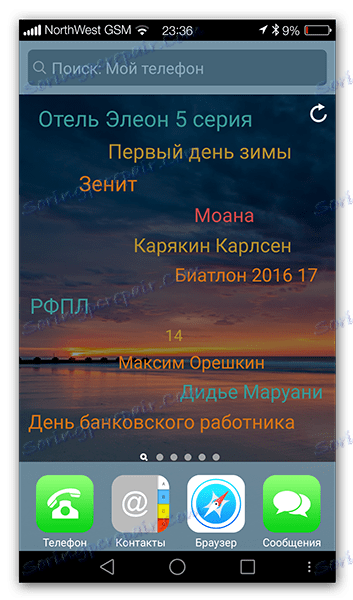
Да бисте направили мале промене у покретачу, кликните на икону "Сеттингс Хуб" .
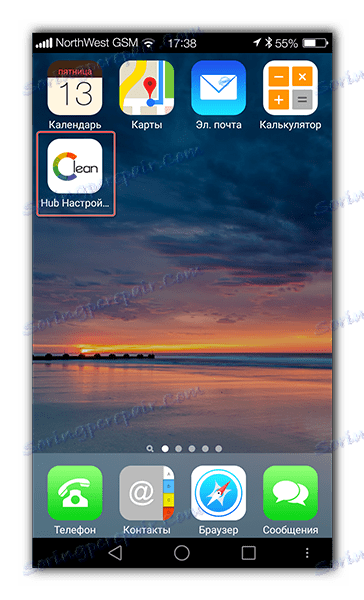
У поставкама покретача, можете такође кликнути на три тачке на радној површини вашег паметног телефона.
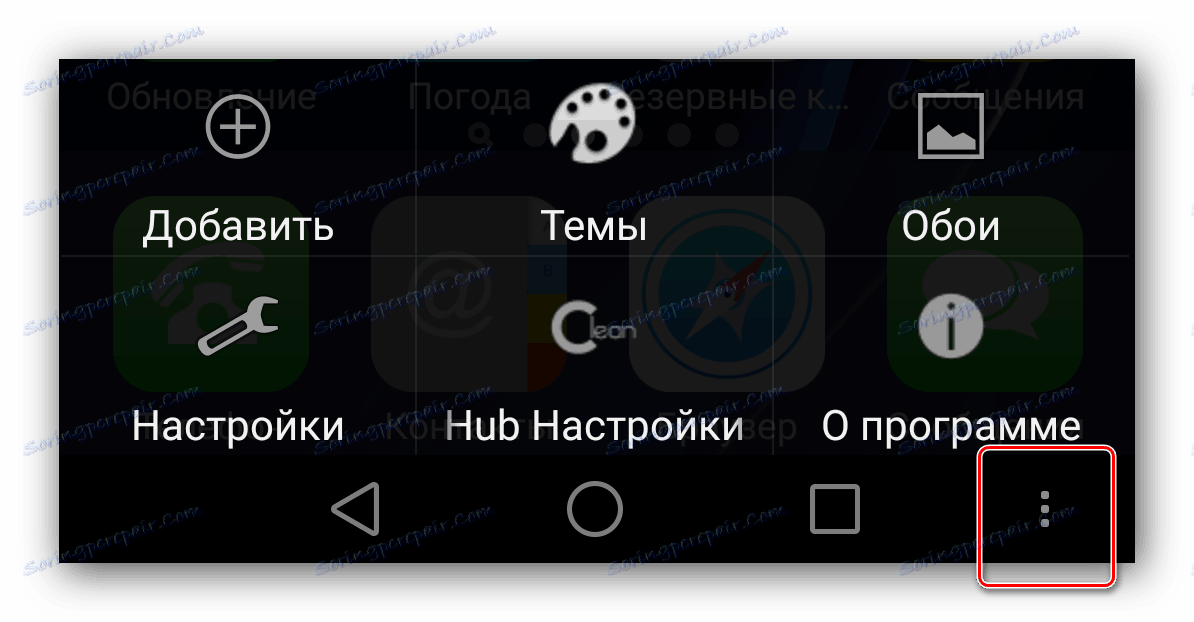
Овдје ће вам бити затражено да примијените сљедеће измјене:
- Теме за љуску и екран за позадину;
- У компонентама за ЦлеанУИ можете да омогућите или онемогућите завесу обавештења, екран позива и мени контаката;
- Картица Поставке вам омогућава да прилагодите саму школу као што видите: локацију видгет-а, величину и врсту пречица апликације, фонт, визуелни ефекти покретача и још много тога;
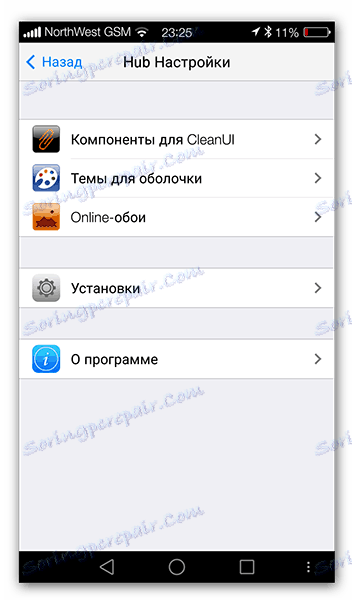
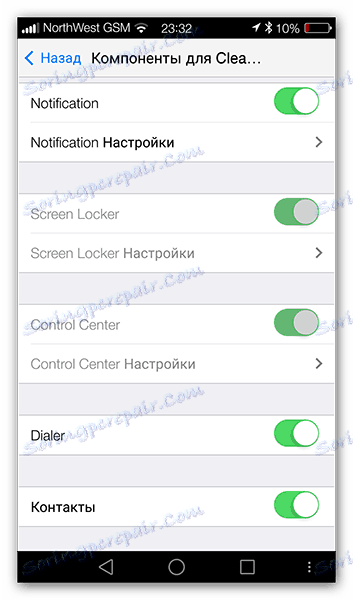
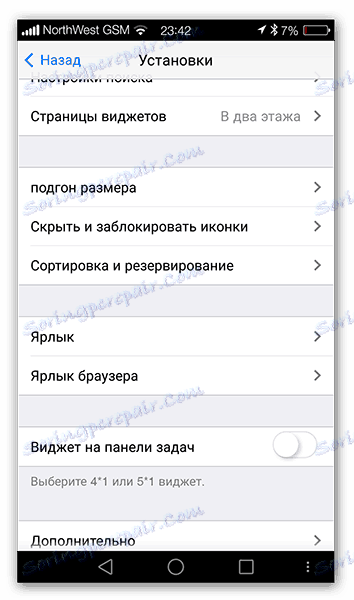
На овај утицај лансера на изглед телефона завршава се
Корак 2: прозор Поставке
Уз помоћ посебне апликације, можете потпуно променити врсту поставки система, али да бисте је преузели морате имати дозволу за инсталирање програма из непознатих извора.
- Да бисте омогућили дозволу, идите на "Подешавања" паметног телефона, идите на картицу "Безбедност" и померите клизач за укључивање у линију "Непознати извори" у активну позицију.
- Кликните на линк испод, сачувајте АПК датотеку на свој паметни телефон, пронађите је преко уграђеног управљачког програма и додирните га. У прозору који се отвори кликните на Инсталл .
- Када је преузимање завршено, кликните на дугме "Отвори" и пре него што отворите ажурирану екстерно подешавану секцију, направљену у стилу иОС-а 7.
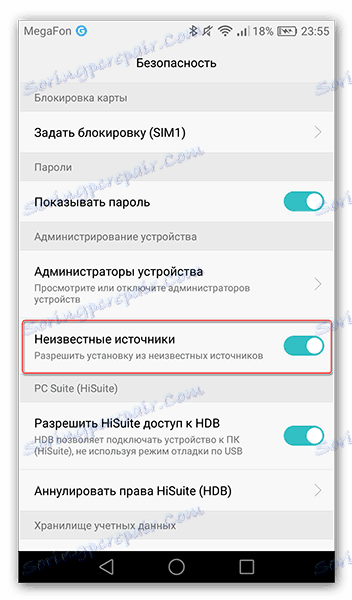
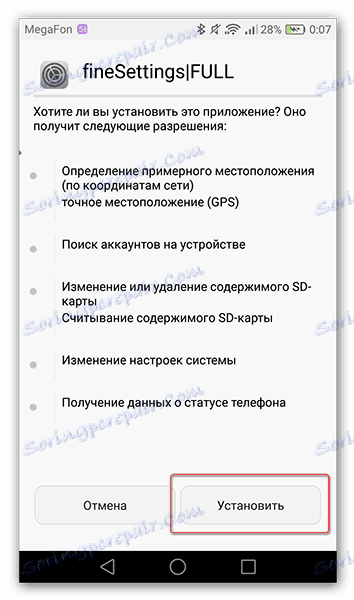
Прочитајте такође: Како да преузмете са Иандек Диск

Постоји таква могућност да се суочите са проблемом неправилног рада. Апликација понекад може "излетити", али пошто нема аналогија, само ова опција остаје.
Корак 3: Дизајнирајте СМС поруке
Да бисте променили изглед екрана Мессагес , потребно је да инсталирате иПхонемессагес иОС7 апликацију која ће након инсталације на паметном телефону бити приказана под именом "Поруке".
- Преузмите АПК датотеку референцом, отворите је и у прозору инсталације апликације кликните на дугме "Следеће" .
- Затим кликните на икону "Поруке" у пречици за апликације.
- Појављује се обавештење о коришћењу једне од две апликације. Кликните на икону претходно инсталиране апликације и изаберите "Увек" .
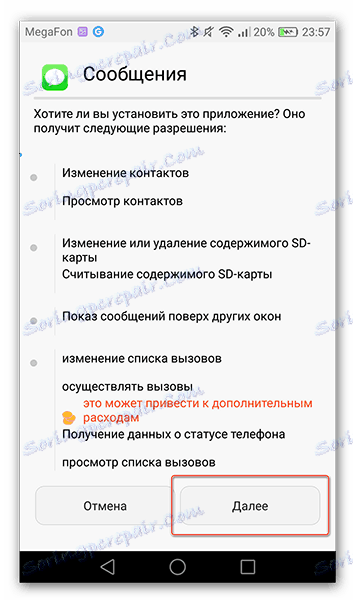
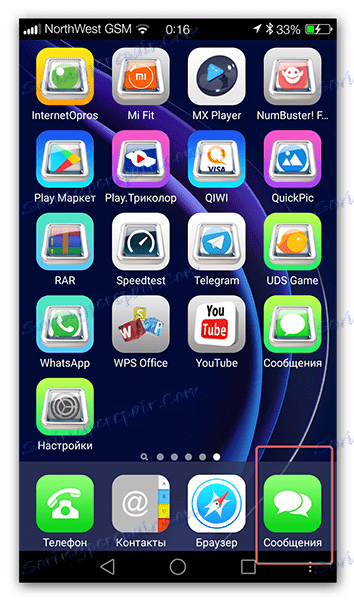
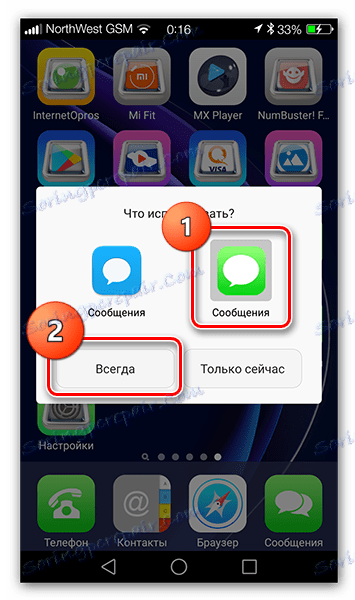
Након тога, све поруке у лансеру ће се отворити кроз програм, који у потпуности копира гласника из иОС љуске.
Корак 4: Закључај екран
Следећи корак у претварању Андроид-а у иОС биће мијењање закључавања екрана. За инсталацију је изабрана апликација Лоцк Сцреен Ипхоне.
Преузмите Лоцк Сцреен Ипхоне стил
- Да бисте инсталирали апликацију, пратите везу и кликните на "Инсталирај" .
- Пронађите икону ормара на радној површини и кликните на њега.
- Програм није преведен на руски језик, али вам није потребно поставити озбиљно знање. У почетку ће бити затражено неколико дозвола. Да бисте наставили инсталацију, кликните на дугме за дозволу за доделу гранта сваки пут.
- Након потврђивања свих дозвола, бићете у менију за подешавања. Овде можете да промените екран закључавања екрана, поставите видгете, инсталирате пин-код и још много тога. Али главна ствар која вам је потребна овде је да омогућите функцију закључавања екрана. Да бисте то урадили, кликните на "Ацтивате Лоцк" .
- Након што кликнете на везу, кликните на "Инсталирај" .
- Затим, обезбедите неопходне дозволе за апликацију.
- Након тога, икона камере ће се појавити на радном екрану вашег телефона. Да бисте се осећали као корисник иПхонеа, инсталирајте овај програм подразумевано уместо уграђене камере.

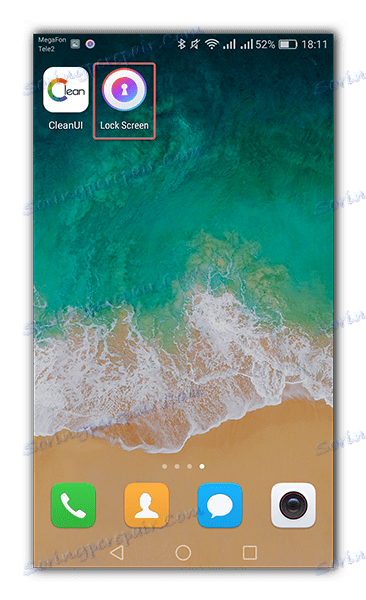
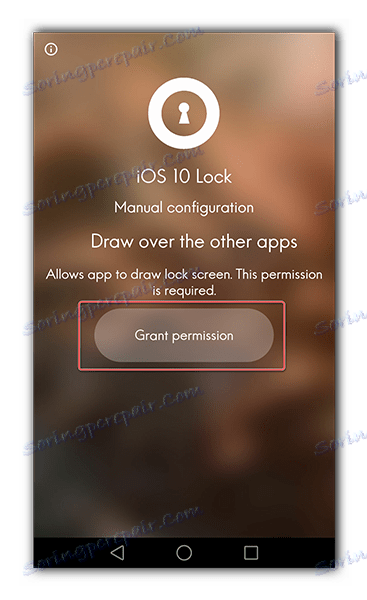
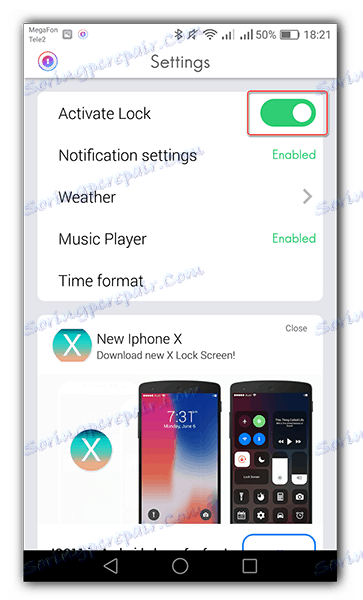
Сада можете изаћи из поставки и закључати свој телефон. Следећи пут када откључате, видећете иПхоне интерфејс.
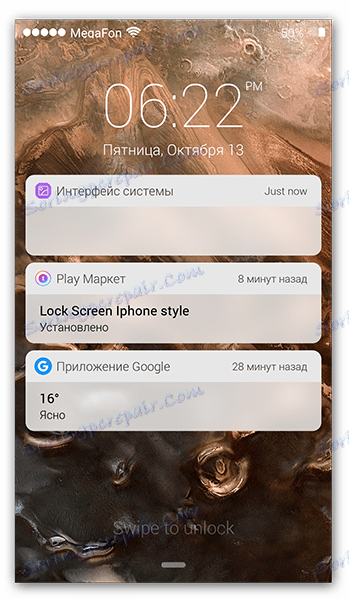
Да бисте приказали пречицу пречице на закључаном екрану, превуците прст одоздо нагоре и одмах ће се појавити.
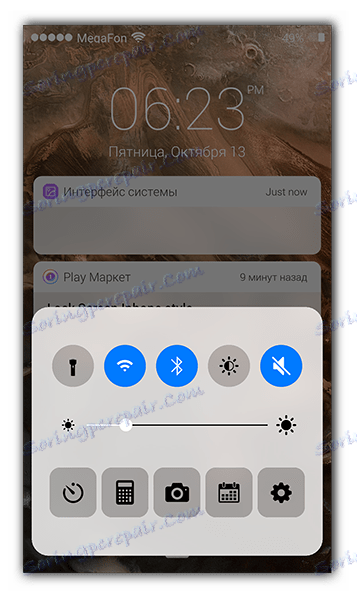
На овој инсталацији блокера као на иПхоне-у се завршава.
Корак 5: Камера
Да бисте Андроид смартфон учинили још више као иОС, можете променити камеру. Да бисте то урадили, следите линк испод и преузмите ГЕАК камеру, која понавља иПхоне интерфејс.
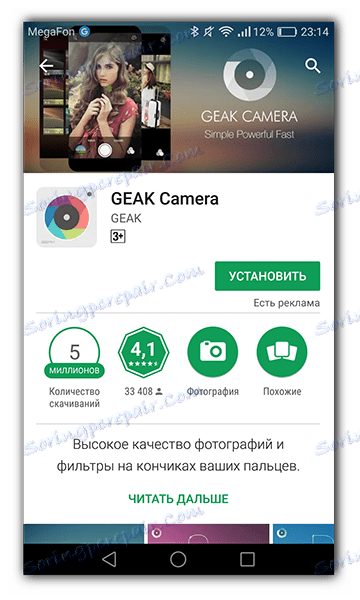
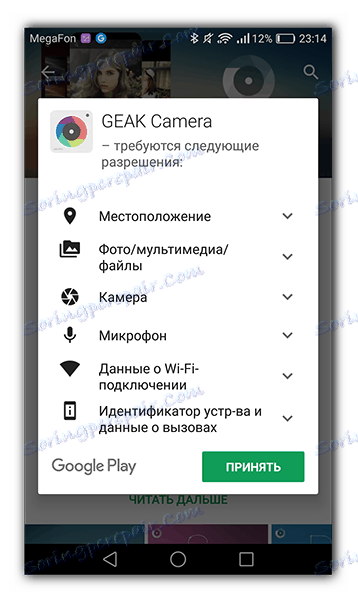
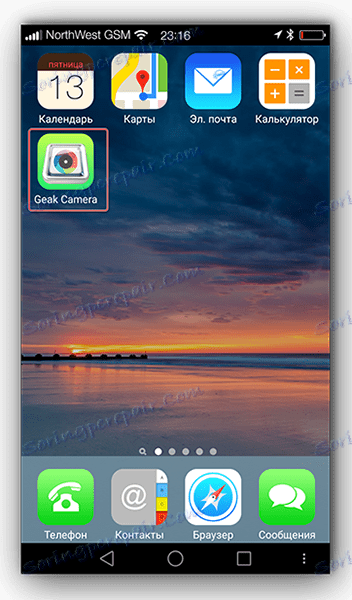
Са својим изгледом и функционалношћу, камера понавља интерфејс са иОС платформе.

Поред тога, апликација има две странице са 18 филтера, што показује промену слике у реалном времену.
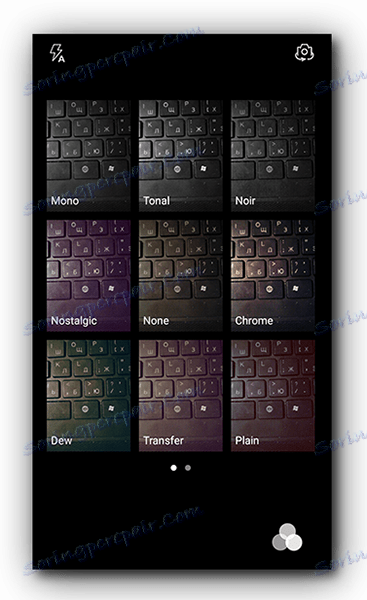
Преглед камере се овде може зауставити, пошто се његове главне функције не разликују много од оних у другим сличним решењима.
Према томе, прелазак Андроид уређаја на иПхоне се завршава. Пошто сте инсталирали све ове програме, максимално ћете приближити изглед шкољке вашег паметног телефона на иОС интерфејсу. Али имајте на уму да ово неће бити пуноправан иПхоне, који ради стабилно са свим инсталираним софтвером. Коришћењем лансера, блокер и други програми поменути у чланку подразумијевају велико оптерећење на РАМ-у и батерији уређаја, јер они стално раде заједно са осталим Андроид системским софтвером.